DIY? 修理屋? スマホに異常が見られた際に読んでもらいたい手引き

Image:PoravuteSiriphiroon/ Shutterstock.com
DIYでいく? 修理屋にお願いする? どっち!?
最近のハイエンドスマホは10万円近くすることもあるので、故障なんてした際にはもう気持ちがだいぶダークになっちゃいます。壊れかけのスマホをそのまま使い続けている人も結構いると思うんですけど、まぁ長く使うには限界がありますよね。すると、こう思うはず「専門の修理サービスに数千円払うか…それとも自分で直してしまおうか?」と。これからするお話は、DIY修理をするか、専門店にお願いするか決めかねているあなたにこそ読んで欲しいです。
ソフトウェアのバグ
ソフトウェアのバグは、スマホ修理の中でも最もお手軽です。ですが、だからと言ってすぐに全て直せると思ったら大間違い。ある特定のアプリのバグであれば、単にアンインストールして、アプリをインストールし直せば、壊れていた一時的なデータを取り除くことができるので、元どおりになるケースは多いでしょう。
もし、スマホが定常的に突然再起動するようになったり、挙動が遅くなってきたりした場合は、できるだけ多くのストレージスペースを解放してあげることによって改善するはずです(改善方法:Androidの場合、iOSの場合)。こういうことがあるから、本当は大きめのCPUとRAMを積んでいるスマホがいいんですよねぇ…。それと、常にOSとアプリのバージョンは最新版に更新しておくこともお忘れなく。
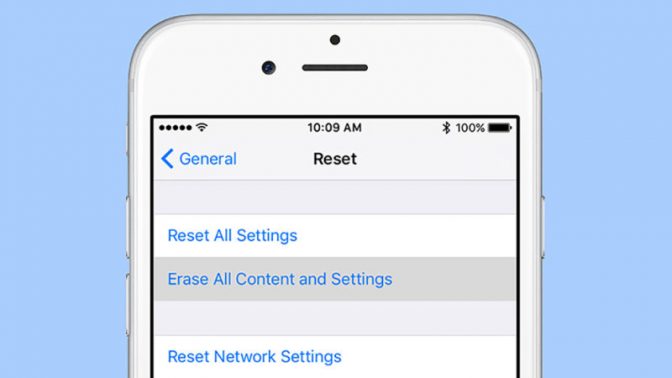
Image: Apple
ちなみに、ソフトウェアのトラブルに関して最も効果的で、網羅的な方法は「初期化」です。スマホを出荷時の状態に戻すやつですね。ただ、もちろんスマホ内のアプリや今まで撮ってきたアルバムの写真も全て消えてなくなりますので、それら全てをまずはバックアップしておく方がいいでしょう。
初期化の手順は、純正Androidモデルなら設定の「システム」→「初期化」(バージョンによって多少異なる可能性あり)、iOSなら設定の「一般」→「初期化」です。数分待つと、本体からあらゆるデータが削除され、あなたのアカウントも消えているので、改めて初期画面からセットアップしていく必要があります。
落下による損傷
はい、みんなの敵「スマホ落下」。ただ、スマホの落下で起こるのは必ずしもスクリーンの粉砕だけではありません。時には、ちょっと厄介な方の故障を招くこともあるのです。たとえば、充電のための接続機構の故障。そんなときは、あなたのスマホにワイヤレス充電という選択肢があるのであれば、それで問題なく充電ができるようになるか試してみましょう。
「強制再起動」もときにはこういった落下による故障を修復してくれることがありますが、そんなに期待しない方がいいでしょう。iPhoneでは、電源ボタンとボリュームの下ボタン(6s以前のモデルはホームボタン)を10秒ほど長押しすれば、「Apple」というロゴが表示されて再起動しますし、Androidの場合はメーカーの説明書をチェックしてみて。Pixelの場合であれば、電源ボタンを10秒長押しすれば大丈夫です。

Image: Apple
あなたがiFixitの人たち級にスマホの機械に熟知していない限り、これらの試み以外で自分たちにできる修理方法はまずないでしょう。慎重に分解さえすればどんな問題でも修復できないことはないのですが、おすすめできるとは言い難いですね。
落下によって起こる可能性としては、本体への半永久的なダメージか、本体内の部品が外れるかです。そのため、こういう場合は修理専門店にお願いするのが最善の策でしょう。スマホを分解して、何が原因で、壊れたパーツが修復可能なのか(もしくは取替え可能なのか)教えてくれますよ。
ディスプレイの粉砕
スマホの落下によって、まぁ漏れなくだいたいディスプレイの粉砕もついてきますよね。小さな傷程度のものもあれば、ディスプレイ全体をバキバキって粉砕しちゃったものもあり、程度の差はさまざまです。この程度の差によってどうやって修理するかの方法も変わってきます。もし損傷がひどすぎるようであれば、そのときはディスプレイそのものを取り替える必要があるでしょうね。
もし自分の腕前に自信があるのであれば、取り替えを自分自身で試みるのも一つの手。ありがたいことに、iFixitにAndroidやiOS用の素晴らしいガイドを公開してくれているので、その指示通りに従えばなんとか取り替えはできるかもしれませんね。ただ、まずはそのガイドに目を通してどれくらい面倒なのかを確認してからにしましょう。

Image: Gizmodo US
ディスプレイを交換するにはスクリュードライバーと新品のディスプレイが必要ですが、まぁスマホをポケットから落とす人の数を考えると、手に入れるのはそんなに難しくないんじゃないですか? ただ、おそらく修理屋に頼む場合と自分でそれらパーツを取り寄せた場合にかかる費用の比較はした方がいいでしょう。自分で修理した後に、逆にお金がかかっていたことがわかってなんだか残念な気持ちになりたくないでしょうから。それに、「修理屋に頼む=負け」ではないんですからね? Apple(アップル)は画面修理の対応をしてくれていますし、近場の修理屋含めて、ほかにも対応してくれるメーカーも多いはずです。彼らは専門家ですから、そりゃ自分でやるより早くて正確に修復してくれるはずですよ。
水没による損傷
ありがたいことに最近のスマホは防水仕様になってはいますが、もちろん例外のスマホもあります。もし、自分のスマホが防水仕様でないにもかかわらず、水没してお逝きになってしまった場合でも、いくつか試せる対処法があるのは事実です。ただ、これもどれくらいそのスマホが損傷しているかや、スマホの作りにもよるかもしれません。
まず初めに、万が一のことを考え電源を切り、SIMカードを抜いておくことを忘れないでください。次に本体の水をタオルで拭き取り1、2時間放置しておき、問題なく電源がつくか確認します。ポイントは、できる限り自然な方法で乾かせるということ。どんなに我慢できなくても、再び試すまでに24時間やそれ以上待つことも覚悟しておいてください。

Image: Gizmodo US
もし、さらに乾燥が必要であっても、ドライヤーを使うことは避けてください。絶対やったことある人多いと思いますけど、熱が強すぎるあまり、内部に別の損傷を引き起こす可能性があります。修理屋の人いわく、米袋にスマホを入れても、室内の湿度とはそんなに変わらないのであまり効果はないとのこと。ただ、乾燥剤入りの密閉した容器の中に入れておくのは効果的な方法のようですよ。
そして、一番重要なのはとにかく待つこと。電源をつけるのが早すぎると、損傷がひどくなることもあるのですから。もちろん、そんなときも1つ対策は残されています。そう、修理屋にお願いすること。彼らでも奇跡のように一瞬で修理をすることはできませんが、安全に分解/組み立てできるだけでなく、部品一つひとつを細かく確認することもできますので。それでもダメなら、買い替えのタイミングなんだな…と諦めましょう。
バッテリーの劣化
防水仕様のスマホだと、バッテリーが内蔵型になっており、自分では取り外せないことがほとんどです。それはつまり、バッテリーの劣化がひどくなってくると(だいたい購入から3、4年でしょうか)、新しい端末を買い替えるか、もしくは分解してバッテリーを取り替えるかの方法しか残されていないということです。一日の最後にバッテリー残量がどれくらい残っているのか確認すればなんとなくバッテリーの状態はわかると思いますが、Battery Doctorのような専用の診断アプリをダウンロードしてみるのもいいでしょう。

Image: Gizmodo US
もし、分解用の小さな道具が用意できて、手ぶれの心配がないようであれば、スマホのバッテリーを取り替えることはそれほどハードルの高いことではありませんよ。ただ、かなりの忍耐と注意力だけは必要。バッテリーはネットでだいたい10〜15ドル(約1,100〜1,650円)で見つかりますし、YouTubeにもチュートリアル動画が結構投稿されています。もしくは、iFixitを参考に。
もし、自分で対応するのが嫌なのであれば、これまたもちろん修理屋にお願いしましょう。彼らであれば15分もあればサクッと取り替えてくれます。値段は50〜100ドル(約5,500〜1万1000円)あたりなので、すぐに近場の修理屋にお願いする前に、いくつか別のお店もあたってみることをおすすめします。もし、そのお店が対応できないとか、バッテリーのスペアが揃っていないということであれば、メーカーにお願いしてみるのも最後の残された方法です。安上がりで済むことを祈りましょう…。たとえば、Appleの場合だと一律80ドル(約8,790円)です。もちろんなかなかの金額ですが、新調するよりは圧倒的に安く抑えられるんじゃないでしょうか?
さて、DIYか修理屋にお願いするか、決断できましたか?
Image: Poravute Siriphiroon / Shutterstock.com, Apple
David Nield – Gizmodo US[原文]
(Doga)
元記事を読む
- ブーストマガジンをフォローする
- ブーストマガジンをフォローするFollow @_BoostMagazine_










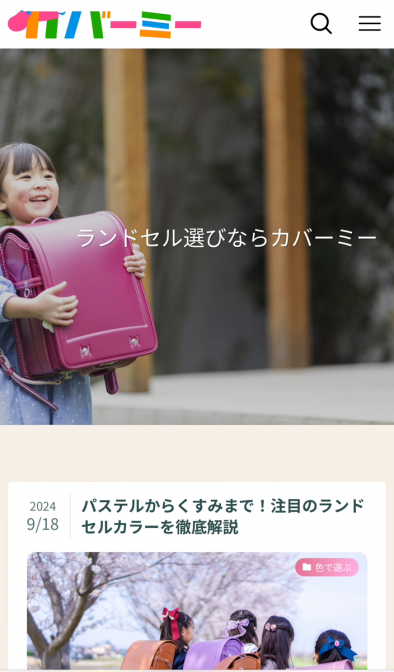


 【PR】PostPetの「モモちゃん」に会える!桜の季節の中目黒で笑顔になれるひ
【PR】PostPetの「モモちゃん」に会える!桜の季節の中目黒で笑顔になれるひ 「24時間可愛いなんて無理」本音から知る女性社員への接し方とは?
「24時間可愛いなんて無理」本音から知る女性社員への接し方とは? 我が子の姿を美しく残す!子供の撮影テクをプロに聞いてきた!
我が子の姿を美しく残す!子供の撮影テクをプロに聞いてきた! 雨・雪の日の愛犬との散歩も楽しいね
雨・雪の日の愛犬との散歩も楽しいね 赤い悪魔を追い詰めた西野JAPAN、足りないものとは
赤い悪魔を追い詰めた西野JAPAN、足りないものとは




 Faceboook
Faceboook Twitter
Twitter